win10换主板如何激活|win10换主板如何激活方法
发布时间:2018-05-05 20:38:26 浏览数: 小编:yimin
前两天系统族的小伙伴问我,win10换主板如何激活,下面系统族的小编就和大家分享一下激活方法,如果你有更好的方法也可以分享出来。
激活工具推荐:win10正式版激活工具
系统推荐:雨林木风win10系统下载
激活工具推荐:win10正式版激活工具
系统推荐:雨林木风win10系统下载
-
"WIN+R"打开运行对话框,输入命令slmgr.vbs -xpr,点击确定;
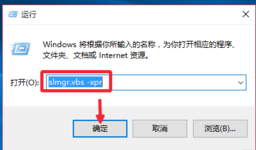
-
在此电脑图标上点击右键,打开属性,查看自己win10系统版本;
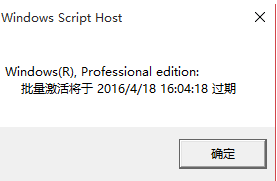
3、在开始菜单上点击右键,然后选择命令提示符“管理员”点击打开。
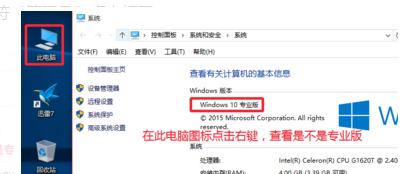
-
复制“slmgr /ipk VK7JG-NPHTM-C97JM-9MPGT-3V66Tslmgr /skms kms.xspace.inslmgr /ato”直接
粘贴到命令提示符界面中;
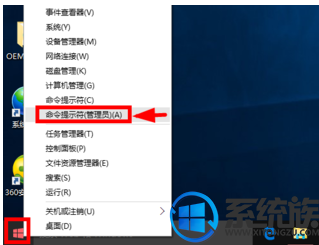
-
复制以后,粘贴到命令提示符中的时候,按下键盘CTRL+V粘贴;
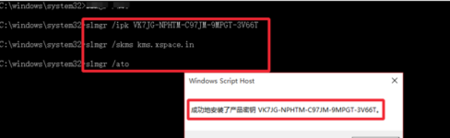
-
激活以后,按下键盘的"win+r"打开运行,输入命令slmgr.vbs -xpr,点击确定运行命令;

-
这时候出现的窗口中,提示永久激活,说明已经成功。

什么就是关于换主板,如何激活的全部内容啦,有需要可以参考一下,希望对你有所帮助。



















